Blog jest według mnie jednym z najlepszych narzędzi do kreowania wizerunku w Internecie. Osobiście korzystam z bloga WordPress i dziś chciałbym zaprezentować Ci wtyczki wordpress, które automatyzują i wspierają promowanie moich blogów, a co za tym idzie oszczędzają mój czas. Wtyczki (pluginy) to moi wirtualni „pracownicy”, którzy usprawniają blogowanie i mój biznes w sieci.
Wtyczki WordPress – krok po kroku
Pokaże Ci najbardziej praktyczne wtyczki WordPress, pomogę je zainstalować na Twoim blogu oraz odpowiednio je ustawić. Zaczynamy.
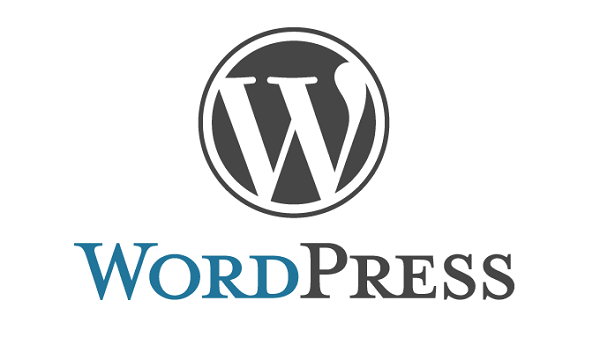
Komentarze Facebook i Google plus – komentarze działają krzepiąca na każdego bloga. Sprawiają, że strona wzbogacana jest o nowe, unikalne treści, jak również umożliwiają Ci kontakt z Twoimi czytelnikami. Więc obowiązkowo skorzystaj z wtyczki komentarzy.
Aby udostępnić czytelnikom możliwość komentowania Twoich wpisów poprzez Facebook wejdź do swojego Panelu administracyjnego bloga, a następnie :
- Wybierz zakładkę „Wtyczki„, następnie „Dodaj nową„
- W wyszukiwarkę wpisz Facebook Comments i wyszukaj tej wtyczki. Wybierz wersję 2.0.6 lub nowszą. Aby ją zainstalować kliknij „Zainstaluj„.
- Po wyświetleniu się listy dostępnych wtyczek odszukaj ją i kliknij „Włącz”
- Możesz zmienić ustawienia wtyczki. W tym celu wejdź w link „Setting”. Polecam zmianę języka na „Polish” oraz Tytuł (Comments – Komentarze).
- Całość potwierdź, przyciskiem Zapisz zmiany.
Możesz w każdej chwili podejrzeć efekt dodania wtyczki, wchodząc na wybrany artykuł. Wtyczka Facebook Commnens znajduje się poniżej Twojego wpisu.
Możesz oczywiście skorzystać ze standardowej wtyczki wordpress, jednak warto uaktywnić użytkowników (przyjaciół) z Facebooka i promować swój materiał na tym portalu społecznościowym.
Blog GVO standardowo wyposażony jest w zakładkę Akismet, która pomaga w eliminowaniu spamu. Standardową wtyczkę komentarzy warto ustawić tak, abyśmy musieli akceptować komentarze przed ich publikacją na blogu.
Wtyczki wordpress do pozycjonowania
WordPress SEO by Yoast – warto zadbać o to, aby Twój artykuł był odpowiednio indeksowany przez wyszukiwarkę Google i potencjalni czytelnicy mogli go łatwo odszukać. W tym celu zainstaluj wtyczkę odpowiedzialną za tzw. SEO. Proponuje WordPress SEO. To łatwy w instalacji i obsłudze dodatek do Twojego bloga.
Aby zainstalować wtyczkę WordPress SEO postępuj zgodnie z poniższą instrukcję:
- Wybierz zakładkę „Wtyczki„, następnie „Dodaj nową„
- W wyszukiwarkę wpisz WordPress SEO by Yoast i „Zainstaluj” wtyczkę.
- Po wyświetleniu się listy dostępnych wtyczek odszukaj ją i kliknij „Włącz”
- Uruchomi się kreator, który pokaże krok po kroku jak wykorzystać wtyczkę do zwiększenia popularności Twojego artykułu w sieci.
- Zaczynamy pracę z wtyczką. Przejdź do tworzenia nowego wpisu. Pod artykułem pojawi się formularz, w którym uzupełniasz: Główne słowo kluczowe, Tytuł SEO, Meta opis.
- Bardzo ważne jest kontrolowanie parametru SEO, który może przybierać różne kolory. Jeśli po zapisaniu (opublikowaniu) wpisu pojawi się kolor zielony to znaczy, że artykuł napisany jest właściwie. W przeciwnym wypadku rekomenduje go zoptymalizować.
- W zakładce „Ustawienia strony” wybierz „Analiza strony” i popraw treść artykułu, albo opisu zgodnie ze wskazówkami.
- Jeśli wpis jest gotowy, potwierdź przyciskiem Opublikuj.
Warto również odwiedzić zakładkę Ustawienia i zoptymalizować „Tytuł witryny” i „Opis„. Wszystkim moim partnerom biznesowym polecam w tytule użyć własne imię i nazwisko (promocja wizerunku), natomiast opis to prezentacja tematu bloga w kilku słowach.
Kolejne wtyczki wordpress
Google Analytics for WordPress – wtyczki Twojego bloga pomagają już zbierać opinię od czytelników, optymalizować artykuły pod kątem SEO. Ważnym elementem na początku jest również badanie popularności Twojego bloga, czyli odpowiedź na pytanie z jakich źródeł płynie ruch na Twoją stronę oraz ilu czytelników ją odwiedza. Dla mnie ta informacja jest bardzo istotna, ponieważ to ilość czytelników jest miernikiem tego, czy moja praca nad blogiem jest skuteczna, czy też nie.
Aby rozpocząć badanie popularności bloga należy założyć konto na Google Analytics. Utwórz konto postępując zgodnie z kreatorem. Jeśli nadal będziesz miał problemy, skorzystaj z artykułu Konto Google Analytics i wracaj, bo będziemy integrować Twojego bloga z kontem Google Analytics.
Pozostawiając zalogowane konto Google Analytics zaloguj się również do Panelu administracyjnego Twojego bloga:
- Wybierz zakładkę „Wtyczki„, następnie „Dodaj nową„
- W wyszukiwarkę wpisz Google Analytics for WordPress i „Zainstaluj” ten dodatek.
- Po wyświetleniu się listy dostępnych wtyczek odszukaj ją i kliknij „Włącz wtyczkę”
- Odszukaj na liście Google Analytics for WordPress i kliknij Setting.
- Jeżeli pojawi się okienko z przyciskiem Click here to authenticate with Google to kliknij i Udziel dostępu do Twojego konto Google Analytics.
- Wybierz nowo założony profil Google. Pozostałe ustawienia możesz pozostawić bez zmian, następnie potwierdź ustawienia Update Google Analytics Settings.
- Gotowe! Już jutro możesz analizować ilość osób, które wchodziły na Twojego bloga.
Analizuj i wyciągaj wnioski. Zwracaj uwagę z jakich części Polski i stron internetowych czytelnicy odwiedzają Twoją witrynę. Możesz również obserwować czas pozostawania na Twojej witrynie. Pisz ciekawie i interesująco, a na Twoim blogu będzie „tłoczno”.
Najlepsze wtyczki WordPress
Mam nadzieję, że pomogłem Ci zainstalować i skonfigurować podstawowe, najlepsze wtyczki WordPress. Razem z poznawaniem tej platformy blogowej odkryjesz kilkadziesiąt innych wtyczek. Ja chciałem zwrócić uwagę na te absolutnie podstawowe i niezbędne do aktywnego blogowania. Ułatwiają mi one pracę każdego dnia. Z ich mogę zbierać komentarze na temat moich wpisów, optymalizować artykuły pod kątem SEO, analizować liczbę odwiedzin moich blogów i nie tylko.
Zajrzyj na www.trenermarketingu.pl – zarezerwuj miejsce na darmowym, marketingowym webinarze.
![]()
Michał Szafrański


